Oglas
Končna izdaja Android 5.0 Lollipop je končno prispela za naprave Nexus! Če ste lastnik Nexusove zaloge (na primer super Nexus 5 Google Nexus 5 Pregled in oddajaPribližno leto po tem, ko je Google izdal Nexus 4, se je podjetje za Android izšlo s svojim naslednikom - Nexusom 5. Preberi več ali uporaben Nexus 7 Pregled in prenos podatkov za tablični računalnik Google Nexus 7 (16 GB)Nexus 7 za 16 GB smo kupili za 249 dolarjev, ki sem ga pregledal teden dni ali več in resnično sem vzljubil tisto malo. Oddali ga bomo na koncu ... Preberi več ), lahko pričakujete, da boste v prihodnjih tednih prejeli posodobitev OTA (po zraku). Vendar je Lollipop a spektakularna izdaja z obilico novih dobrot Android 5.0 Lollipop: kaj je to in kdaj ga boste dobiliAndroid 5.0 Lollipop je tu, vendar le na napravah Nexus. Kaj je točno novo v tem operacijskem sistemu in kdaj lahko pričakujete, da bo prišel na vašo napravo? Preberi več , zato vas ne krivi, če ste nekoliko nestrpni.
Ne moremo čakati, da pride posodobitev OTA? Pokazali vam bomo, kako takoj, ko utripate, dobite Lollipop na napravi Nexus.
Zakaj morate čakati na OTA?
Če ste razmeroma nov lastnik Nexusove naprave, se morda sprašujete, zakaj bo minilo nekaj tednov, ko boste prejeli posodobitev OTA, ko je Google že izdal posodobitev. Razlog je, da se Googlova posodobitvena strategija za Android razlikuje od strategije Apple za iOS. Ko Apple izda posodobitev za iOS, je takoj na voljo vsem uporabnikom - posodobitev bodo videli in jo lahko takoj prevzamejo.

Vendar teoretično lahko to povzroči škodo v primeru, da se nenadoma pojavi napaka, ki je Apple pred izdajo posodobitve ni vedel. Z Apple-ovo strategijo posodabljanja bi številne naprave nalepile na napako, ko Apple posodobi posodobitev s svojih strežnikov, da jo odpravi. Google po drugi strani posodablja posodobitev zelo postopoma v valovih. Vsak val vključuje določeno število primernih naprav, kjer je prvi val le ~ 1%. Tako lahko tistih nekaj uporabnikov namesti posodobitev in Google lahko vidi, ali je šlo vse brez težav. V tem primeru bodo objavili posodobitev za naslednji (večji) val. Sčasoma bo vsem ponujena posodobitev.
Kdo se vključi v vsak val, je v bistvu velika loterija, zato bodo nekateri dobili posodobitev že isti dan Google prvotno sprosti posodobitev, drugi pa bodo morali počakati dva tedna, preden bodo prejeli čakajoče obvestilo. Čakati na posodobitev OTA ni nič narobe, saj je to najvarnejša izbira in zahteva najmanj truda. Vendar je za to potrebno potrpežljivost.
Namesto tega lahko uporabimo tovarniške slike, ki jih Google isti dan objavi, da ročno posnamejo naše naprave s posodobitvijo. To omogoča takojšnje zadovoljevanje, vendar vas doda do ~ 1%, ki lahko doživijo nepričakovane napake. Prav tako boste morali bliskati svojo napravo, če imate obnovljeno po meri, saj posodobitev OTA ne bo mogla izvesti, tudi če prejmete obvestilo. Ali je kompromis vreden? Zame je bilo in morda bi bilo tudi zate. Če je tako, nadaljujte z branjem!
Pridobivanje lizike
Preden začnemo, upoštevajte to to bo izbrisalo vse na vašem telefonu (pomislite na ponastavitev na tovarniške nastavitve), zato je pomembno, da ste varnostno kopirali vse svoje podatke. Bili ste opozorjeni!
Najprej boste morali dobiti orodja za platformo Android, ki vključujejo orodja »adb« in »fastboot«. Te bodo potrebne za zagon v zagonskem nalagalniku (podobno kot a računalniški BIOS Pojasnil BIOS: vrstni red zagona, video spomin, shranjevanje, ponastavitev in optimalne privzete nastavitveMorate spremeniti vrstni red zagona računalnika ali nastaviti geslo? Spodaj je opisano, kako dostopati do BIOS-a in uporabljati nekatere običajno spremenjene nastavitve. Preberi več ) in ne sistem Android in dejansko zapišite sliko v svojo napravo ("utripa").
Ti lahko pridobite jih prek Android SDK-ja. Upoštevajte Googlova navodila za namestitev, saj ima vsak operacijski sistem različna navodila za namestitev. Uporabniki operacijskega sistema Windows lahko tudi samo namestijo ta vse v enem namestitvenega programa. Za sistemsko vprašanje ne pozabite reči "da".
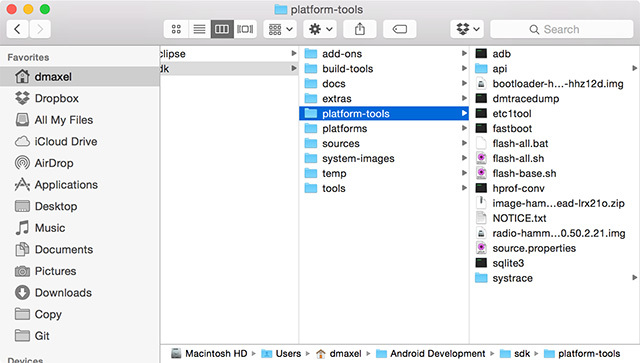
Nato prenesite tovarniško sliko za svojo napravo Nexus ta stran. Poiščite svojo določeno napravo in nato prenesite povezavo »5.0«. Zdaj boste prenesli .zip datoteko, veliko nekaj sto megabajtov - to je normalno. Ko se prenos konča, pojdite naprej in ga razpakirajte na mesto, ki se ga boste spomnili pozneje.
Utripa na napravo
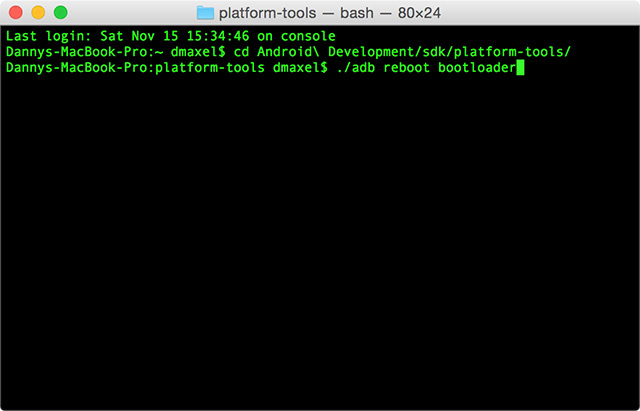
Zdaj priključite napravo v računalnik prek kabla USB in preverite, ali so v nastavitvah omogočene možnosti razvijalca. Če tega še niste omogočili, pojdite v aplikacijo Nastavitve -> Vizitka -> Večkrat tapnite številko gradnje, dokler ne piše, da ste razvijalec. Nato odprite ukazni poziv / terminal in vnesite naslednje:
adb reboot bootloader
Nato vnesite novo mapo, v kateri ste razpakirali orodja platforme (z ukazom cd v operacijskem sistemu Windows; primer: cd / my / map / with / the / platform-tools) in vnesite naslednje:
fastboot oem odklepanje
To bo odklenilo vašo napravo, tako da lahko na njej izvajate utripanje. Pojdite v svojo napravo, s tipkami za glasnost se pomaknite navzgor ali navzdol in nato z gumbom za vklop, da izberete, kaj ste izbrali. Sprejeti boste morali potrditveni zaslon, ki ga vidite v svoji napravi, saj vas opozarja, da bo ta korak izbrisal vašo napravo.
Nato morata Mac OS X in Linux vnesti naslednji ukaz:
./flash-all.sh
Uporabniki sistema Windows samo dvokliknite datoteko flash-all.bat.
To bo sprožilo kup drugih ukazov, ki bodo bliskali različne dele posodobitve. Če vas zanimajo določeni ukazi, ki jih zažene, lahko datoteko odprete v urejevalniku besedil, vendar se ne želimo učiti - preprosto želimo, da Lollipop v naši napravi že obstaja!
To bo trajalo nekaj časa (mislim, da je minilo vsega dve minuti, zato si namenite nekaj časa), vendar se bo po končanem vnovičnem zagonu znova zagnalo v Lollipop. Čestitamo, zdaj imate Android Lollipop!
Druge opombe
Ko zaženete Android Lollipop, vendar zagotovo ponovno zaklenite zagonski program. Zaženite adb reboot bootloader ukaz, da se vrnete na isti zaslon kot prej in zaženete fastboot oem lock. Tako boste zagotovili, da nobena ločena aplikacija ne more posegati v vaš sistem, obnovitev, zagonski program itd. Seveda, če nameravate utripati izterjave po meri Kaj je obnovitev po meri? Raziskovanje CWM, TWRP in prijateljevČe ste kdaj razmišljali, da bi se ukvarjal s svojo napravo Android, ste verjetno prebrali, da morate nanj vstaviti obnovitev po meri, preden lahko storite kaj resnega. Toda to postavlja nekaj vprašanj. Preberi več , jedra po meri Zakaj bi morali razmisliti o uporabi jedra po meri Android?Želite najboljše rezultate v napravi Android? Ali si morda želite najboljše življenjske dobe baterije? Razmislite o jedru po meri. Preberi več ali ROM-ji po meri Kateri so najboljši ROM-ji po meri Android?V trenutku, ko se zavedete, da lahko svoj Android telefon bliskate z novim ROM-om, je ključnega pomena. Kar naenkrat ste prosti: neskončne možnosti prilagajanja, ni več plazemske programske opreme za prodajalce in, kar je najbolje, nimate ... Preberi več , boste nato želeli ohraniti zagonski nakladek odklenjen, vendar uporabniki, ki jih to ne zanima, bodo želeli ponovno zakleniti zagonski nalagalnik.
Če imate operacijski sistem Mac OS X ali Linux, prvi del vsakega ukaza zamenjajte s potjo, kje se orodje dejansko nahaja. Če se orodje adb nahaja v / this / folder / here / adb, boste morali zagnati / this / folder / here / adb reboot bootloader. Če želite nekoliko olajšati svoje življenje, kopirajte vsebino nezaprte tovarniške slike v mapo mapo z orodji platforme v sdk-u, tako da so orodja, ki jih potrebujete, in datoteke, ki jih morate utripati, enaka mapo. Potem je dr. adb in fastboot lahko preprosto nadomestimo s ./adb in ./pogon, kot ./ se nanaša na datoteko v trenutni mapi.
Kako vam pomaga Lollipop?
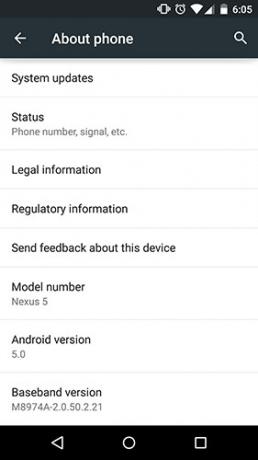
Čestitamo, na napravi Nexus zdaj uporabljate Android 5.0 Lollipop! Če imate s tem postopkom kakršne koli težave (zlasti ljudi, ki imajo malo izkušenj z ukazno vrstico / terminalom), pustite vprašanja v komentarjih in pomagali vam bomo!
Katere so vam najljubše nove funkcije Lollipopa? Se je kaj spremenilo, kar vas res moti? O tem nam sporočite tudi v komentarjih.
Danny je starejši na univerzi v Severnem Teksasu, ki ima vse vidike odprtokodne programske opreme in Linuxa.


